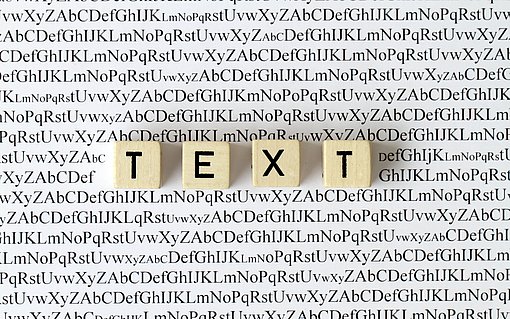Die roten Wellenlinien ausschalten
Sobald Sie in Word ein Wort eingeben, prüft Word automatisch die korrekte Schreibweise. Ist das Wort weder im Standard- noch in einem benutzerdefinierten Wörterbuch zu finden, wird es mit einer roten Wellenlinie markiert.
Um die roten Wellenlinien zu unterbinden, müssen Sie die automatische Rechtschreibprüfung vollständig ausschalten oder bestimmten Textpassagen die Eigenschaft RECHTSCHREIBUNG UND GRAMMATIK NICHT PRÜFEN zuweisen. Nachfolgend finden Sie für die verschiedenen Aufgabenstellungen eine Schritt-für-Schritt-Anleitung.
Rote Wellenlinien für alle Dokumente ausschalten
Sollen die roten Wellenlinien generell nicht mehr bei Ihren Texten erscheinen? Dann müssen Sie die Autokorrektur komplett ausschalten. Und so geht’s:
- Word 2010: Wechseln Sie mit einem Klick auf die Registerkarte DATEI in die Backstage-Ansicht und wählen Sie hier den Befehl OPTIONEN. Es öffnet sich das Dialogfeld OPTIONEN, in dem Sie links auf DOKUMENTPRÜFUNG klicken.
Word 2007: Öffnen Sie mit einem Klick auf die Office-Schaltfläche das Office-Menü und wählen Sie dann in der unteren rechten Ecke des Menüs den Befehl WORD-OPTIONEN. Es öffnet sich das Dialogfeld OPTIONEN, in dem Sie links auf DOKUMENTPRÜFUNG klicken.
Word 2003, 2002 und 2000: Rufen Sie das Menü EXTRAS, Befehl OPTIONEN auf und wechseln Sie auf die Registerkarte RECHTSCHREIBUNG UND GRAMMATIK. - Word 2010 und 2007: Schalten Sie auf der rechten Seite in der Gruppe BEIM KORRIGIEREN DER RECHTSCHREIBUNG UND GRAMMATIK IN WORD das Kontrollkästchen RECHTSCHREIBUNG WÄHREND DER EINGABE ÜBERPRÜFEN aus.
Word 2003, 2002 und 2000: Schalten Sie hier das Kontrollkästchen RECHTSCHREIBUNG WÄHREND DER EINGABE PRÜFEN aus. - Wenn Sie jetzt das Dialogfeld mit OK schließen, merkt sich Word diese Einstellung.
Ab sofort wird die rote Wellenlinie bei keinem Dokument mehr angezeigt. Erst wenn Sie das Kontrollkästchen RECHTSCHREIBUNG WÄHREND DER EINGABE PRÜFEN wieder einschalten, zeigt Word wieder die rote Wellenlinie an.
Rote Wellenlinien für das aktuelle Dokument ausschalten
Möchten Sie die roten Wellenlinien nur für das aktuelle Dokument ausschalten?
Dann gehen Sie wie folgt vor:
- Laden Sie das gewünschte Dokument und drücken Sie Tastenkombination Strg + A, um das komplette Dokument zu markieren.
- Doppelklicken Sie dann in der Statusleiste auf die Angabe zur Sprache.
- Jetzt öffnet sich das Dialogfeld SPRACHE, in dem Sie das Kontrollkästchen RECHTSCHREIBUNG UND GRAMMATIK NICHT PRÜFEN einschalten.
- Wenn Sie jetzt das Dialogfeld mit OK schließen, wird das aktuelle Dokument nicht mehr geprüft Die unbekannten oder falsch geschriebenen Wörter werden also nicht mit der roten Wellenlinie markiert.
Beachten Sie, dass die Prüfung je nach Word-Version und -Einstellungen wieder aktiv wird, wenn Sie Ihren Text bearbeiten und beispielsweise Formatvorlagen zuweisen.
Die roten Wellenlinien lassen sich auch nur für einen bestimmten Textbereich ausschalten. Markieren Sie diesen Bereich und fahren Sie dann wie in Schritt 2 unter »Rote Wellenlinien für das aktuelle Dokument ausschalten« beschrieben fort.
Neben der roten Wellenlinie markiert Word je nach Einstellung auch Wörter oder ganze Textpassagen mit einer grünen Wellenlinie. Die grüne Wellenlinie erscheint immer dann, wenn Word einen grammatikalischen Fehler erkennt. Die Grammatikprüfung können Sie ebenfalls in den Word-Optionen ein- und ausschalten.